联想怎么进入bios界面,小猪教您进入联想电脑怎么进入bios界面
- 时间:2017年12月12日 00:00:26 来源:魔法猪系统重装大师官网 人气:18666
现在市场上的笔记本品牌众多,不同的笔记本进入bios的热键也是不同,作为当前最受欢迎的电脑品牌联想,用户想必不少,那么联想电脑的用户要进入bios模式的话,应该如何进入bios呢,可能很多的联想小伙伴们不知道,下面小编就来给联想用户介绍进入bios的操作方法。
有用户问小编什么是BIOS?BIOS是计算机的基本输入输出系统。其主要功能是为计算机提供最底层的、最直接的硬件设置和控制。如果要对bios进行设置时,该如何进入bios呢?不知道的用户来看看,下面给大家分享联想电脑进入bios设置操作。
联想怎么进入bios界面
开机以后快速的按【FN+F2】组合键。按一下放一下,直到BIOS出现才松开。
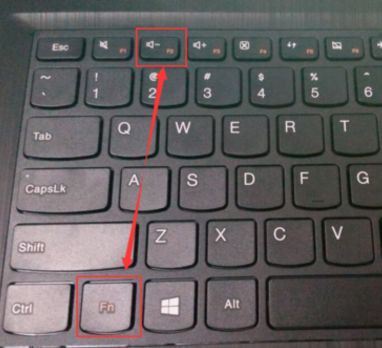
bios载图1
这就是联想的BIOS的界面。可以在这里进行设置你想要的功能。
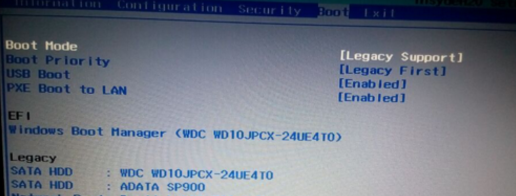
bios载图2
方法二:
在接电源的附近就有一个小小的按钮。电脑在关机的状态下,接下这个小按钮,电脑就会启动.

联想载图3
启动以后,就会看到如下图所示的界面
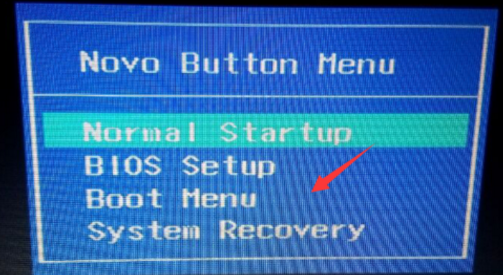
联想载图4
再然后你使用键盘的上下按钮把光标移动到【BIOS Setup】再按一下回车。
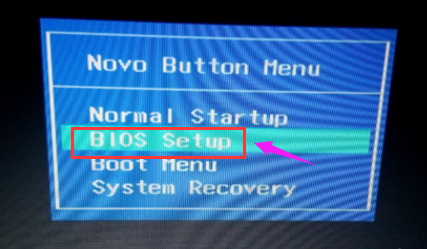
电脑载图5
此时看到的就是联想G50 BIOS的界面。
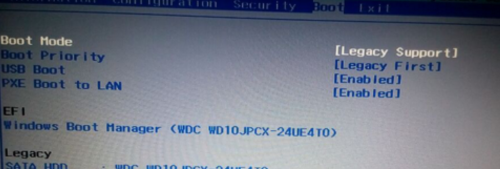
bios载图6
以上就是联想进入bios界面的操作方法了。
bios,联想,系统设置,电脑








